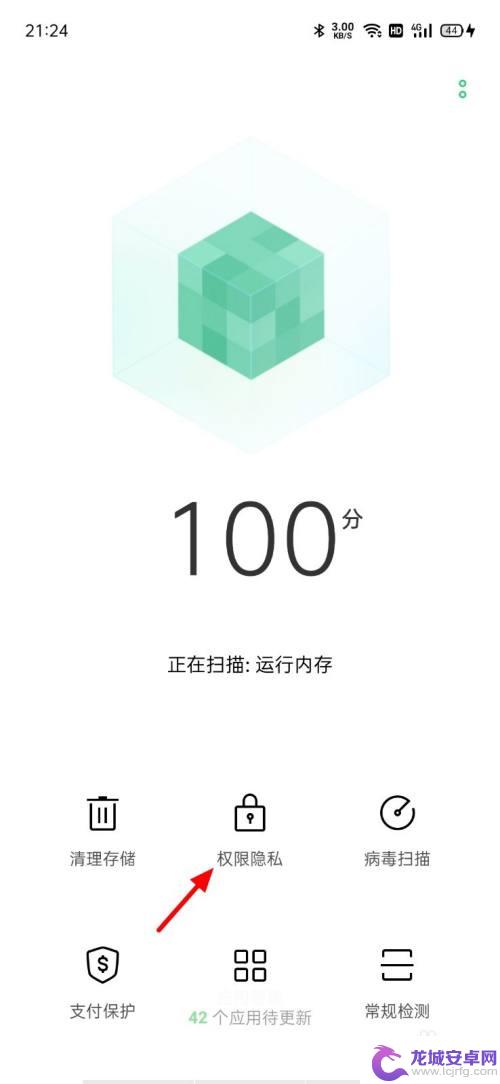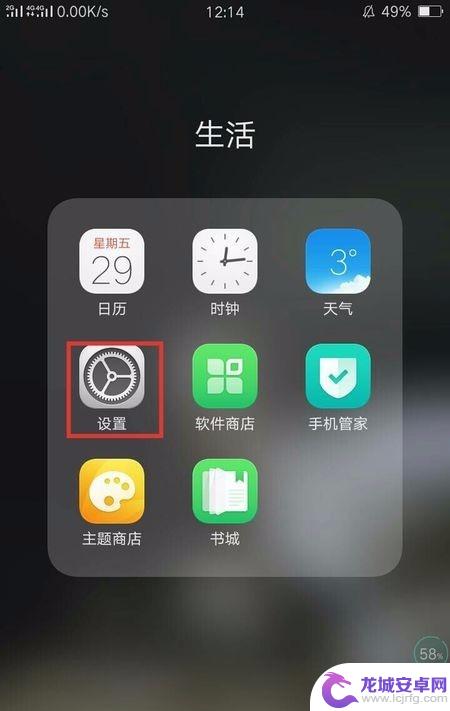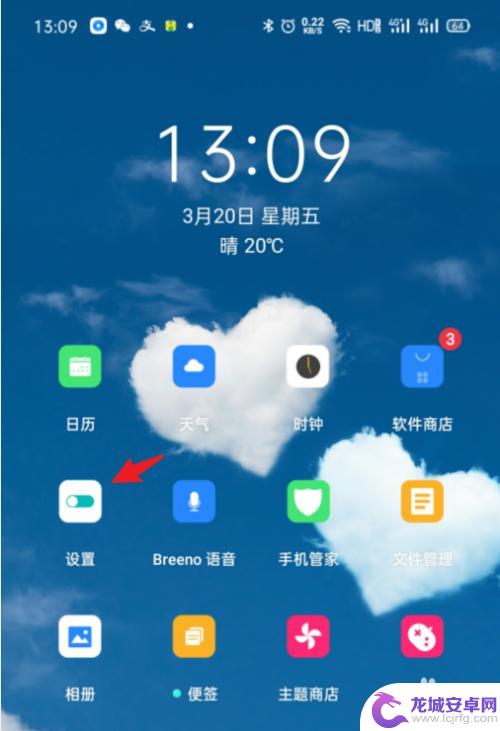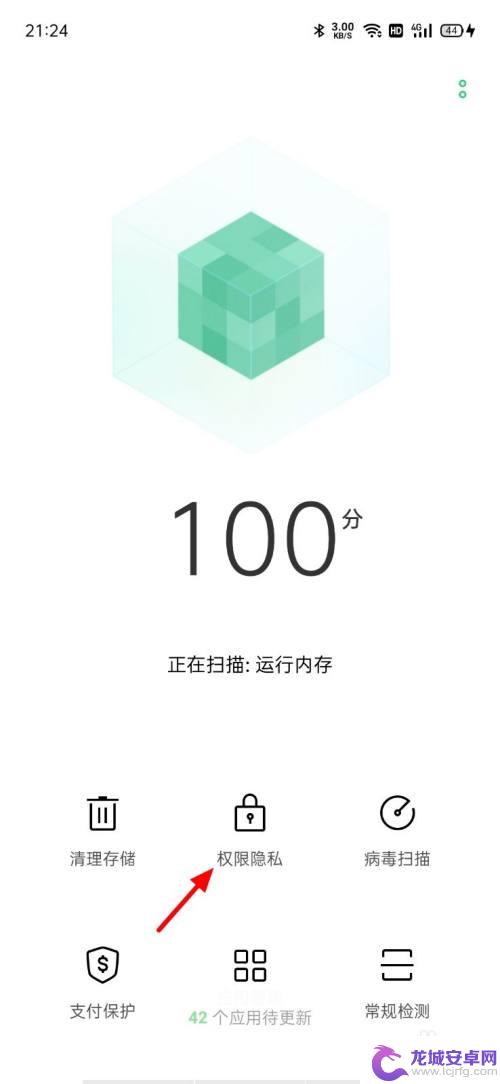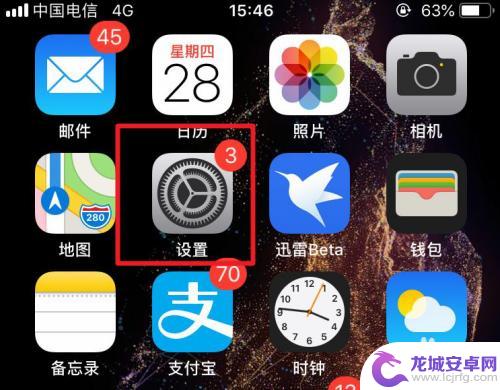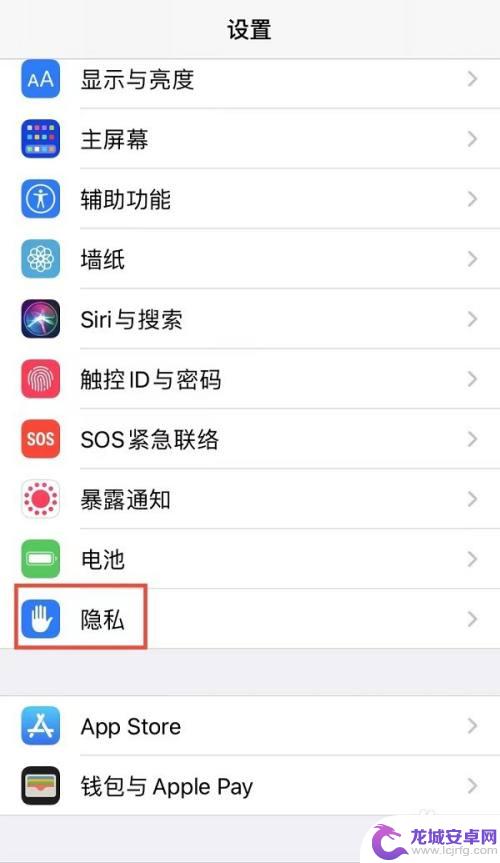oppo手机微信设置权限怎么设置 OPPO手机应用权限设置方法
OPPO手机作为一款颇受欢迎的智能手机品牌,其微信应用权限设置备受用户关注,为了保护用户隐私和数据安全,正确设置微信权限至关重要。在OPPO手机上,您可以通过简单的操作来设置微信应用的权限,以确保您的个人信息得到有效保护。接下来我们将介绍如何在OPPO手机上设置微信应用权限,让您的手机使用更加安全可靠。
OPPO手机应用权限设置方法
具体步骤:
1.解锁手机进入后,选择手机的设置图标。
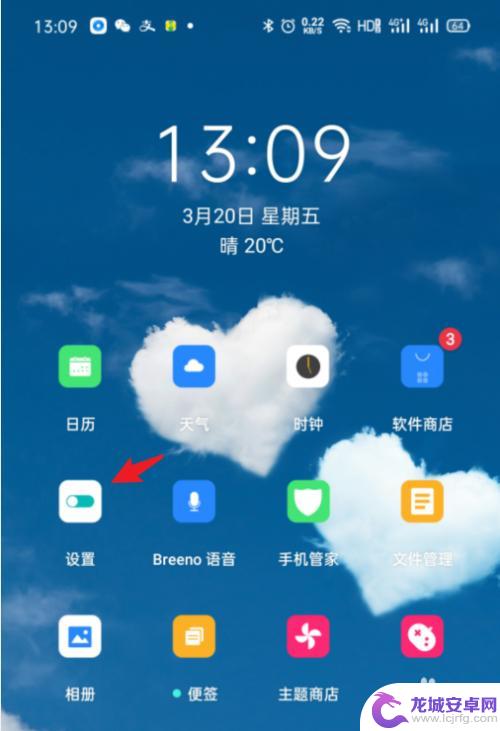
2.在设置界面,点击安全的选项进入。

3.进入后,选择上方的应用权限。
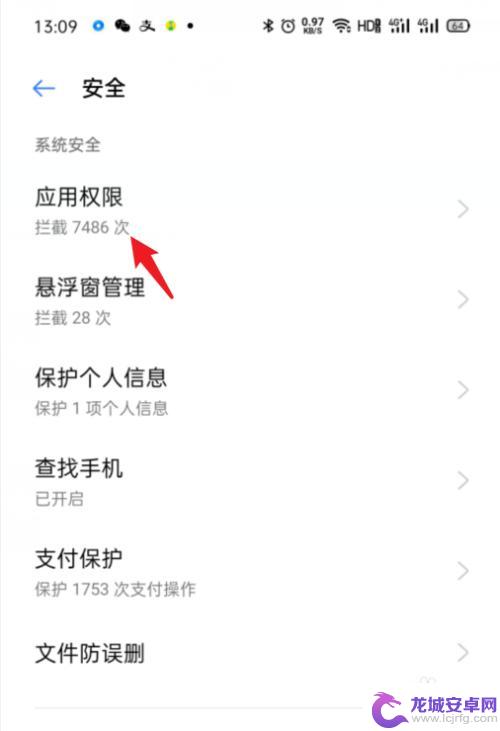
4.点击后,在页面中选择需要设置的权限进入。
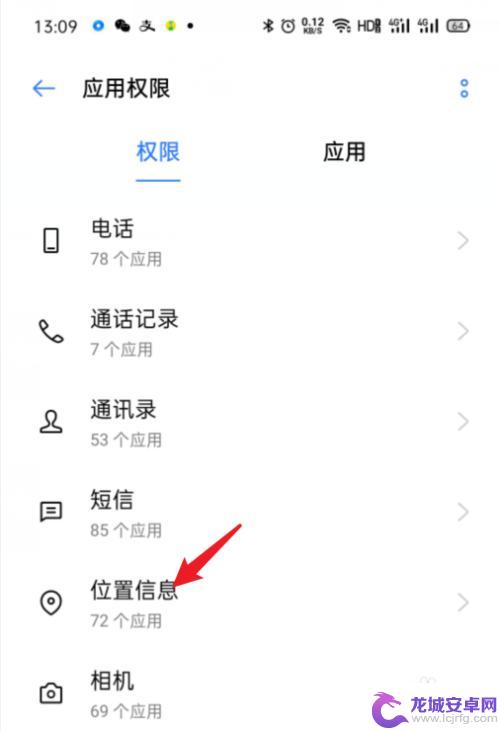
5.进入后,选择需要设置的应用。点击后方的选项。
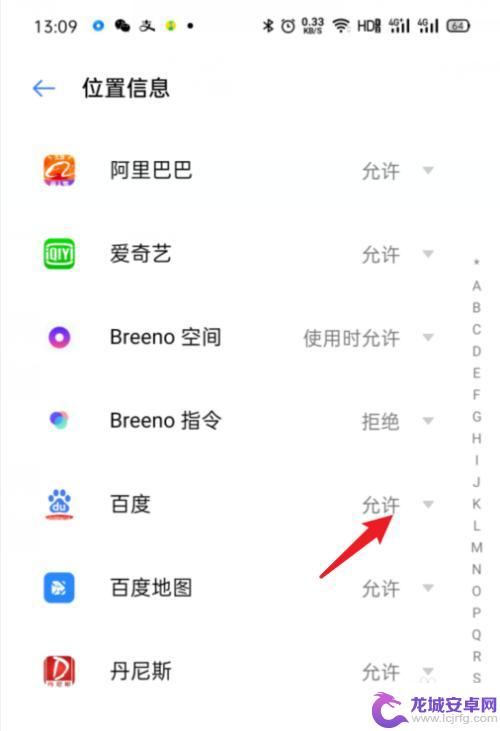
6.点击后,在下方即可设置该应用的权限。
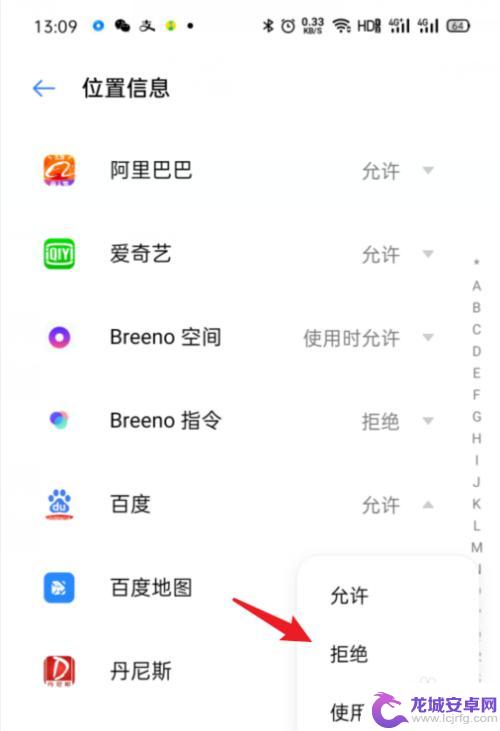
以上就是oppo手机微信设置权限怎么设置的全部内容,碰到同样情况的朋友们赶紧参照小编的方法来处理吧,希望能够对大家有所帮助。
相关教程
-
oppo储存空间权限开启设置在哪里找 oppo手机存储权限设置在哪里
在使用oppo手机时,有时候会遇到需要设置储存空间权限的情况,oppo手机的储存权限设置在哪里呢?要找到oppo手机的储存权限设置,只需打开手机的设置界面,然后找到应用管理或权...
-
oppo手机权限管理在哪里找 OPPO手机权限设置在哪里
OPPO手机作为一款功能强大的智能设备,具备了许多智能手机的常见特性,其中包括权限管理和设置功能,对于一些用户来说,可能会对OPPO手机的权限管理...
-
oppo手机应用权限被禁止在哪里打开 OPPO手机应用权限设置教程
随着智能手机的普及,手机应用权限设置成为了用户关注的重点,近日有用户反映称自己的OPPO手机应用权限被禁止,导致无法在某些地方打开应用。为了解决这一问题,我们为大家整理了一份O...
-
oppo手机无法获取存储权限 oppo手机权限管理在哪里
最近有用户反映,他们的Oppo手机无法获取存储权限,导致无法正常使用一些应用程序,在这种情况下,我们需要去查找Oppo手机的权限管理功能在哪里,以便解决这个问题。通过调整权限设...
-
iphone定位权限怎么开 iPhone手机如何设置软件的定位权限
iPhone手机在使用一些应用时,需要获取用户的定位信息来提供更好的服务体验,但是很多用户对于手机定位权限的设置并不清楚,导致一些应用无法正常使用。正确设置iPhone的定位权...
-
苹果手机微信没有麦克风权限怎么设置 苹果手机微信麦克风权限设置方法
在使用苹果手机微信时,我们可能会遇到无法使用麦克风的问题,这样一来,我们就无法进行语音通话、语音消息等功能,给我们的交流带来了一定的困扰。不...
-
如何用语音唤醒苹果6手机 苹果手机语音唤醒功能怎么开启
苹果6手机拥有强大的语音唤醒功能,只需简单的操作就能让手机立即听从您的指令,想要开启这项便利的功能,只需打开设置,点击Siri和搜索,然后将允许Siri在锁定状态下工作选项打开...
-
苹果x手机怎么关掉 苹果手机关机关不掉解决方法
在我们日常生活中,手机已经成为了我们不可或缺的一部分,尤其是苹果X手机,其出色的性能和设计深受用户喜爱。有时候我们可能会遇到一些困扰,比如无法关机的情况。苹果手机关机关不掉的问...
-
如何查看苹果手机详细信息 苹果手机如何查看详细设备信息
苹果手机作为一款备受瞩目的智能手机,拥有许多令人称赞的功能和设计,有时我们可能需要查看更详细的设备信息,以便更好地了解手机的性能和配置。如何查看苹果手机的详细信息呢?通过一些简...
-
手机怎么把图片保存到u盘 手机照片传到U盘教程
在日常生活中,我们经常会遇到手机存储空间不足的问题,尤其是拍摄大量照片后,想要将手机中的照片传输到U盘中保存是一个很好的解决办法。但是许多人可能不清楚如何操作。今天我们就来教大...